sql server官网使用查找联机丛书
Posted 郭大侠
tags:
篇首语:本文由小常识网(cha138.com)小编为大家整理,主要介绍了sql server官网使用查找联机丛书相关的知识,希望对你有一定的参考价值。
【1】搜索微软官网
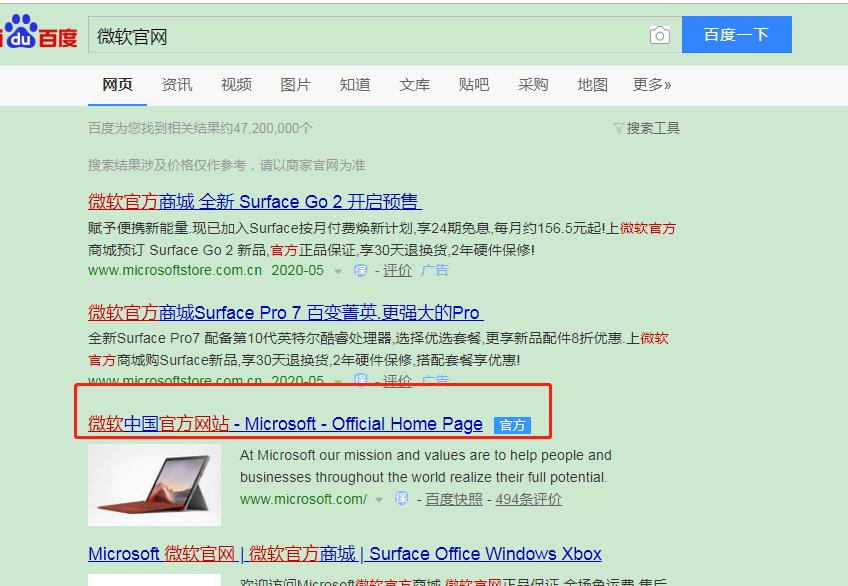
【2】进入网站,点击支持
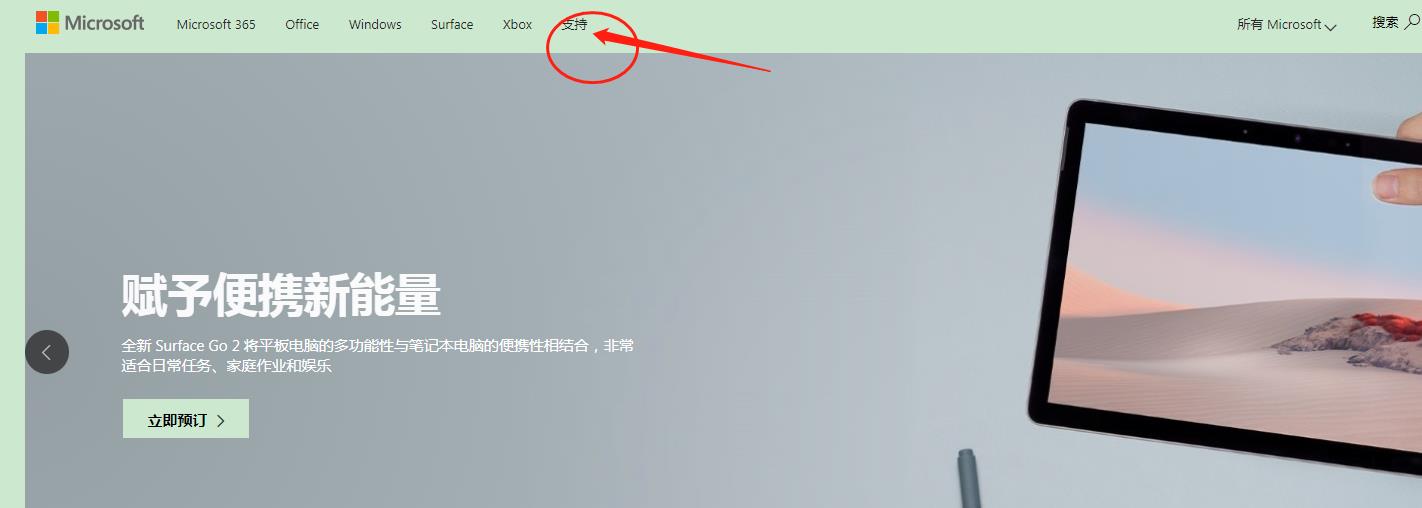
【3】点击产品选项=》选择更多
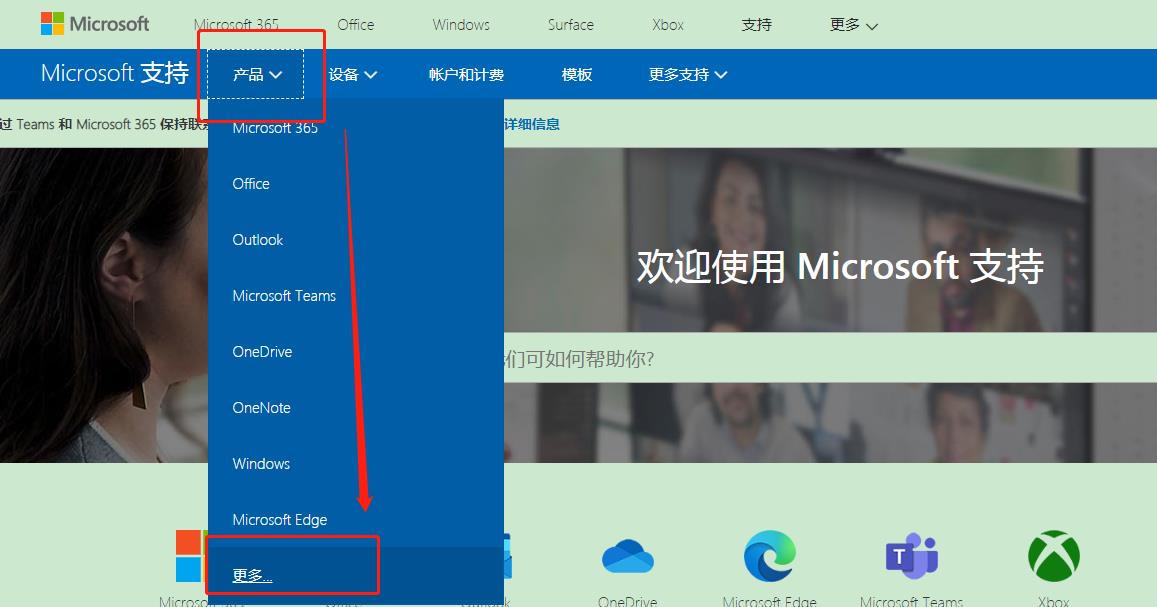
【4】找到sql server并点击
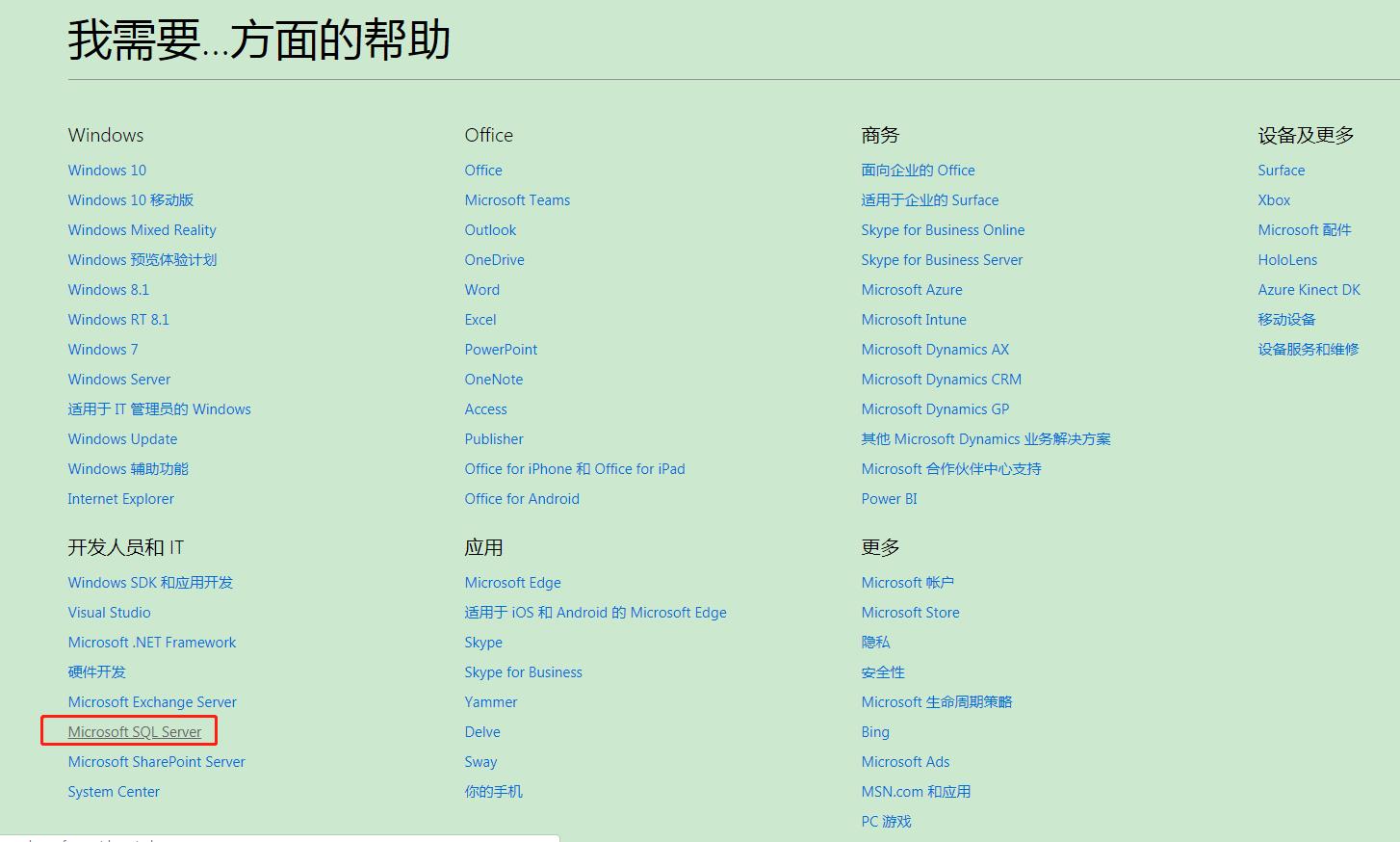
【5】可以看到很多好用的工具,这里我们目标找官网文档,点击本地
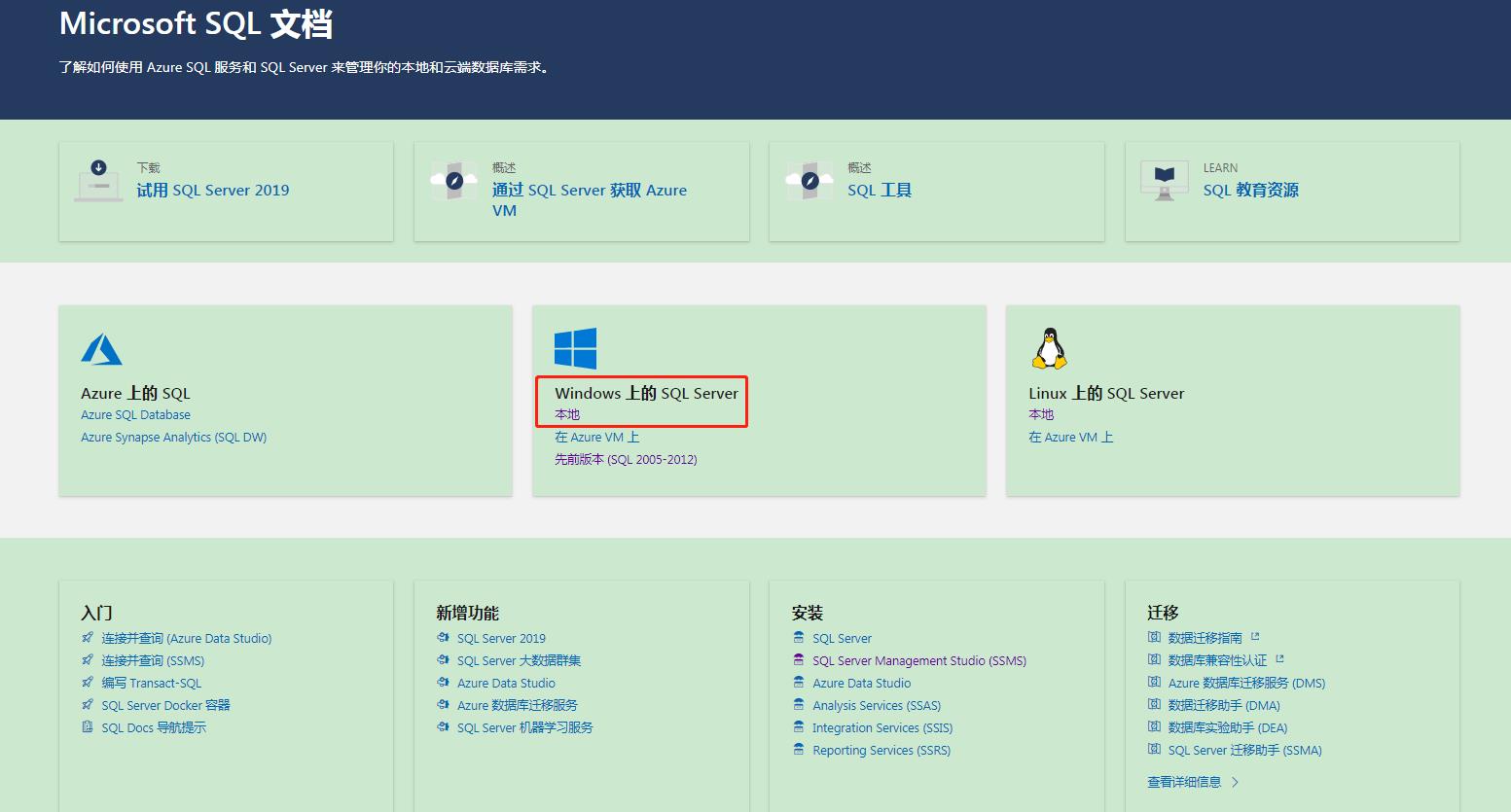
【6】寻找我们需要的技术文档
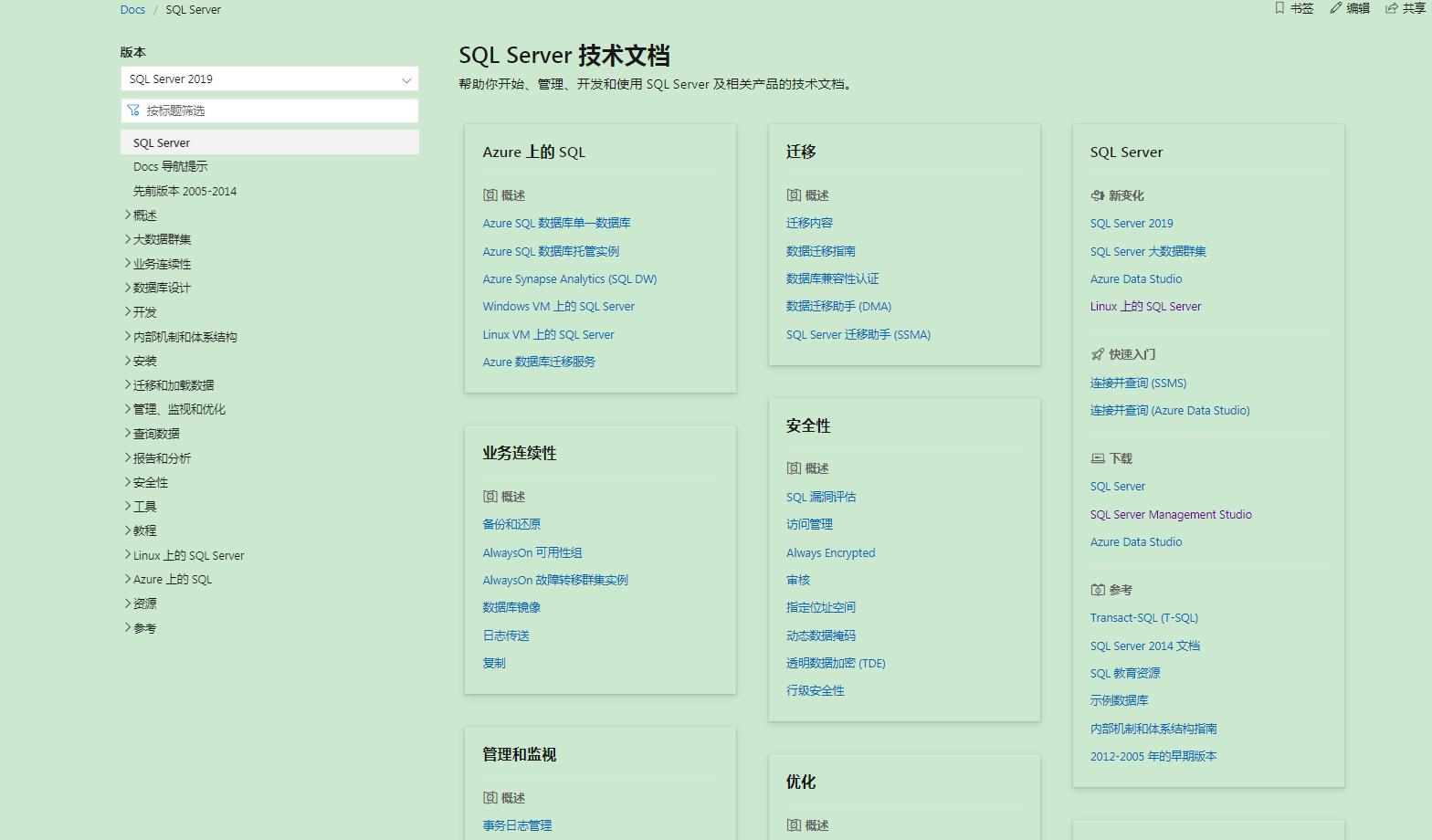
【7】比如我们要找版本新增功能
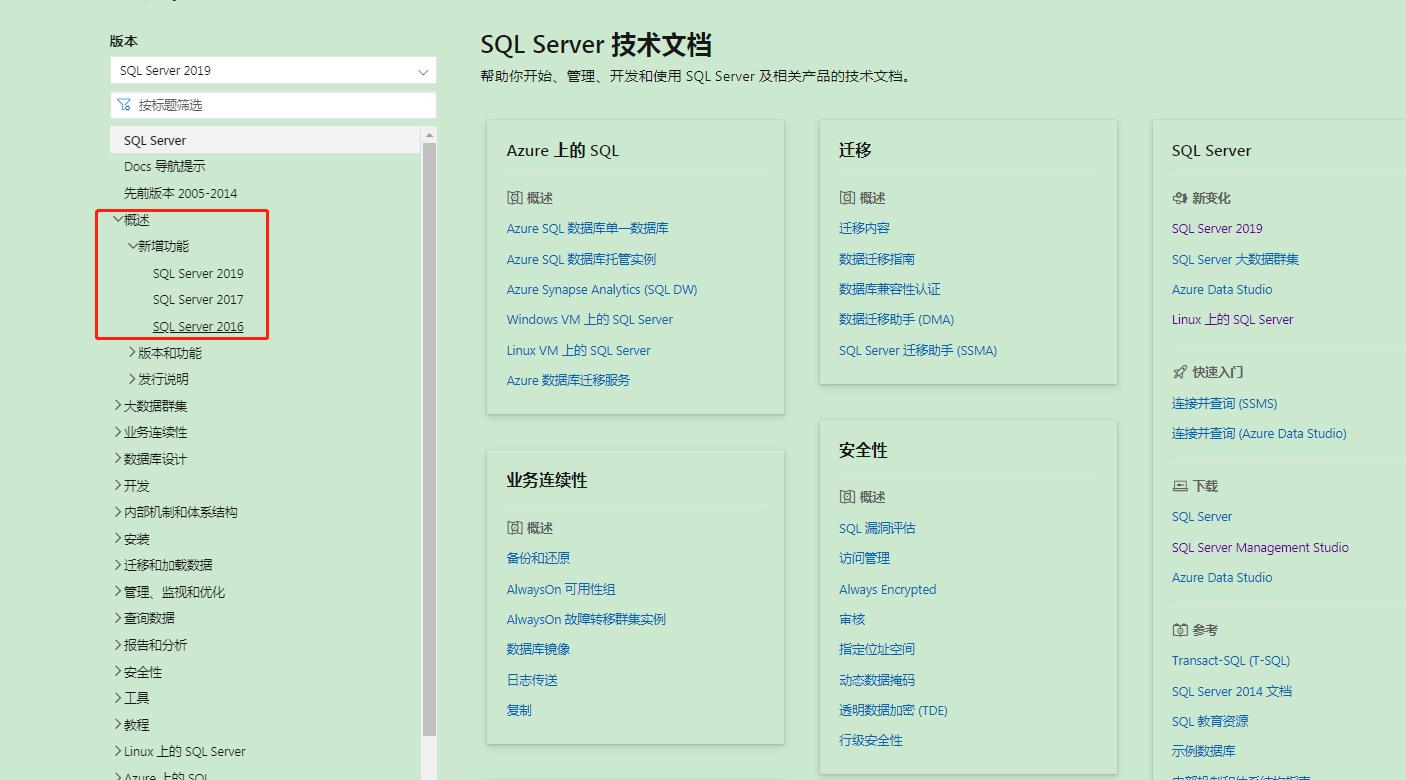
【8】如何安装联机丛书到本机,以便形成脱机文档?
联机丛书 2005~2012:https://docs.microsoft.com/zh-cn/previous-versions/sql/
本文介绍如何在 SQL Server Management Studio (SSMS) 中下载和查看 SQL Server 脱机内容。 下载脱机内容后,便可在没有 Internet 连接的情况下访问文档(尽管最初下载时还是需要 Internet 连接)。
SQL Server 2012 和更高版本都提供了脱机文档。 虽然可以联机查看早期版本的内容,但在访问早期内容时,脱机方式非常便捷。
SQL Server 2016 及更高版本的脱机内容
以下步骤说明如何加载 SQL Server 2016 及更高版本的脱机内容。
-
在 SSMS 中,选择“帮助”菜单上的“添加和删除帮助内容”。
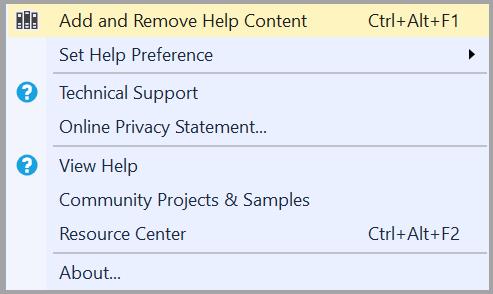
帮助查看器随即打开“管理内容”选项卡。
-
如需查找 SQL Server 2016 和更高版本的最新帮助内容,请在“管理内容”选项卡下,选择“安装源”下的“联机”,然后在搜索栏中键入“sql server”。
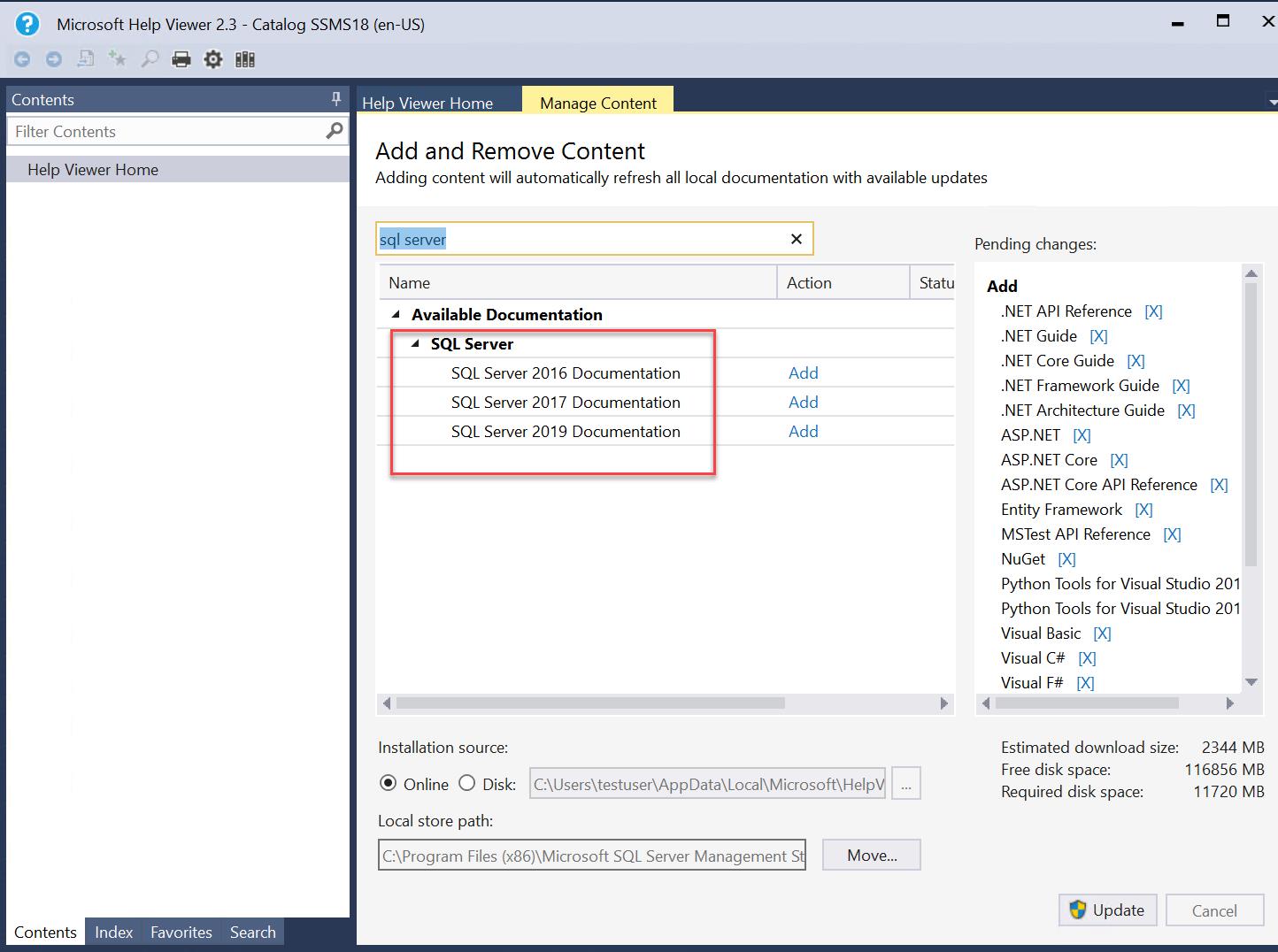
备注
“管理内容”选项卡上的“本地存储路径”显示了内容在本地计算机上的安装位置。 如需更改位置,请选择“移动”,在“到”字段中输入其他文件夹路径,然后选择“确定” 。 如果在更改本地存储路径后帮助安装失败,请关闭帮助查看器再重新打开。 确保本地存储路径中显示了新位置,然后重试安装。
-
如需安装 SQL Server 2016 和更高版本的最新帮助内容,请选择要安装的每个内容包(丛书)旁的“添加”,然后选择右下方的“更新”。
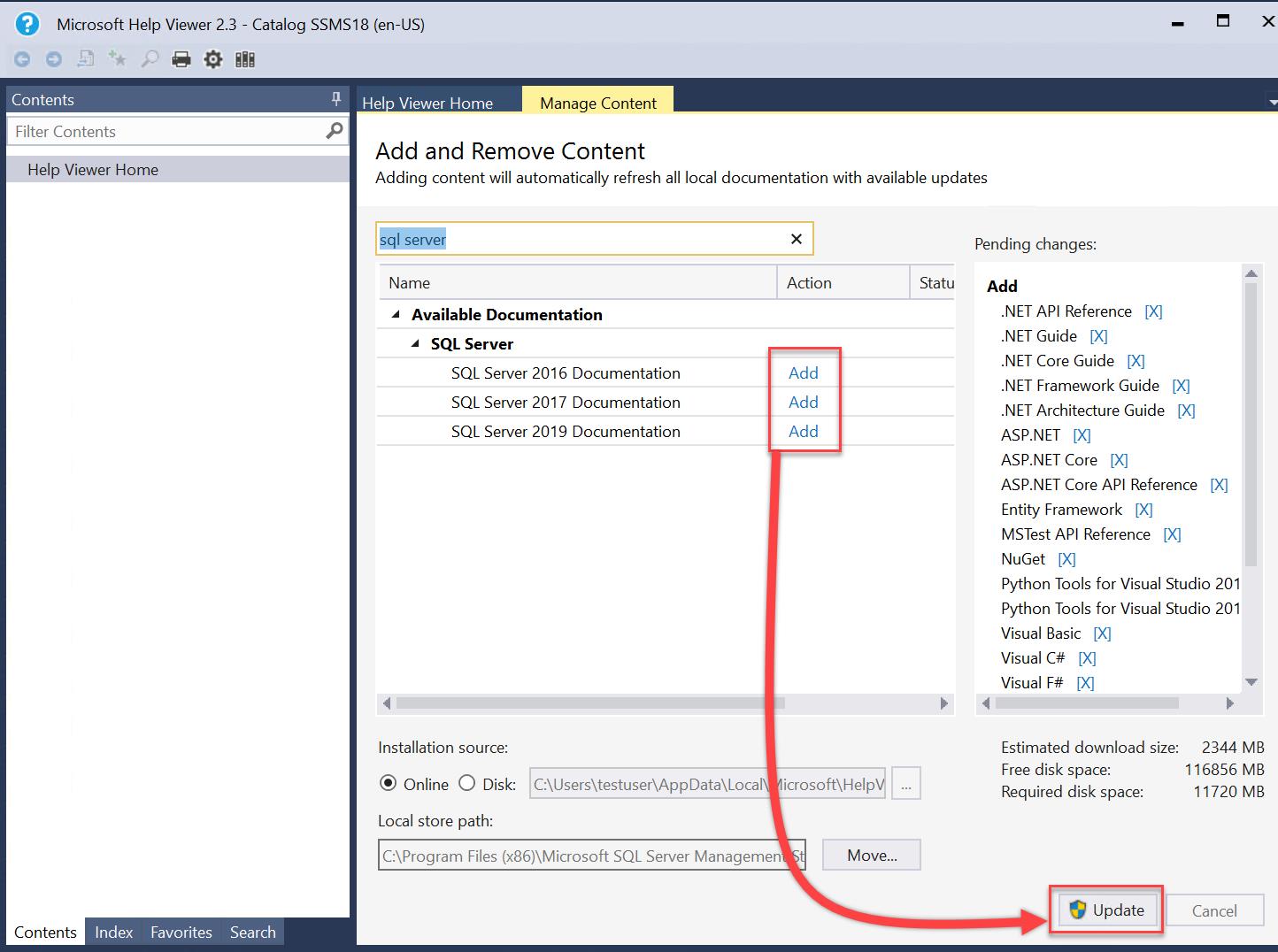
备注
如果帮助查看器在添加内容时冻结(挂起),请将 %LOCALAPPDATA%\\Microsoft\\HelpViewer2.x\\HlpViewer_SSMSx_en-US.settings 或 HlpViewer_VisualStudiox_en-US.settings 文件中的 Cache LastRefreshed="<mm/dd/yyyy> 00:00:00" 行更改为将来的某个日期。 有关此问题的详细信息,请参阅 《Visual Studio 帮助查看器冻结》。
-
可以在左侧内容窗格下搜索“sql server 2016”,验证是否已加载 SQL Server 2016 和更高版本的内容。
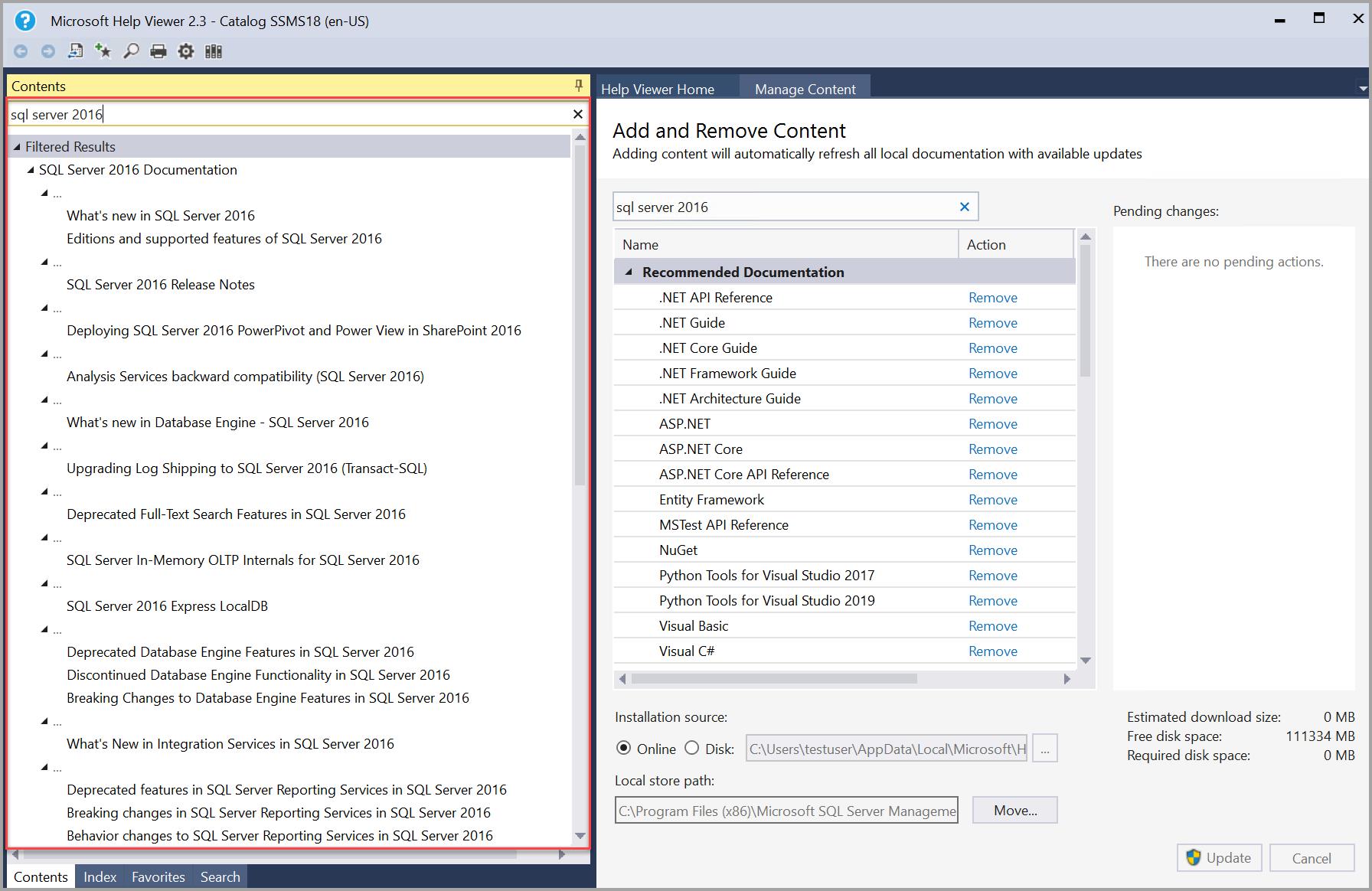
SQL Server 2014 脱机内容
重要
SQL 2014 Transact-SQL 内容只能脱机使用。
以下步骤说明如何加载 SQL Server 2014 的脱机内容。
-
从下载中心下载适用于防火墙和代理受限环境的 Microsoft SQL Server 2014 产品文档内容,并将它保存到文件夹中。
-
解压缩文件以查看 .msha 文件。
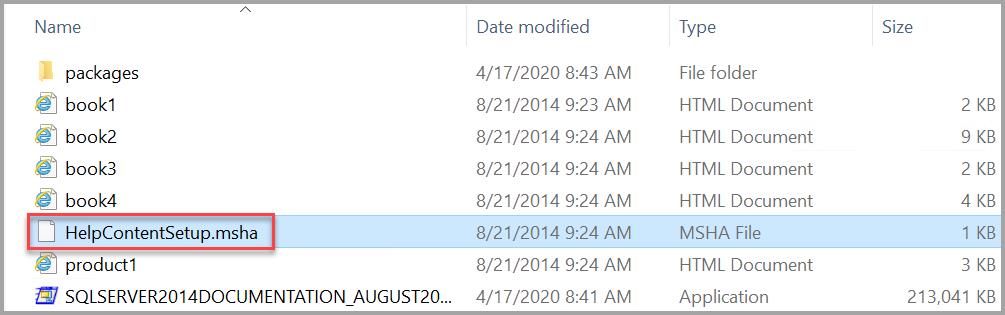
-
在 SSMS 中,选择“帮助”菜单上的“添加和删除帮助内容”。
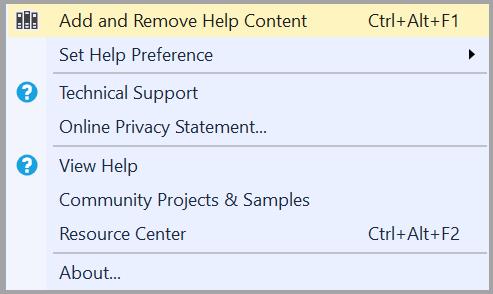
帮助查看器随即打开“管理内容”选项卡。
-
如需安装最新的帮助内容,请选择“安装源”下的“磁盘”,然后选择省略号 (...)。
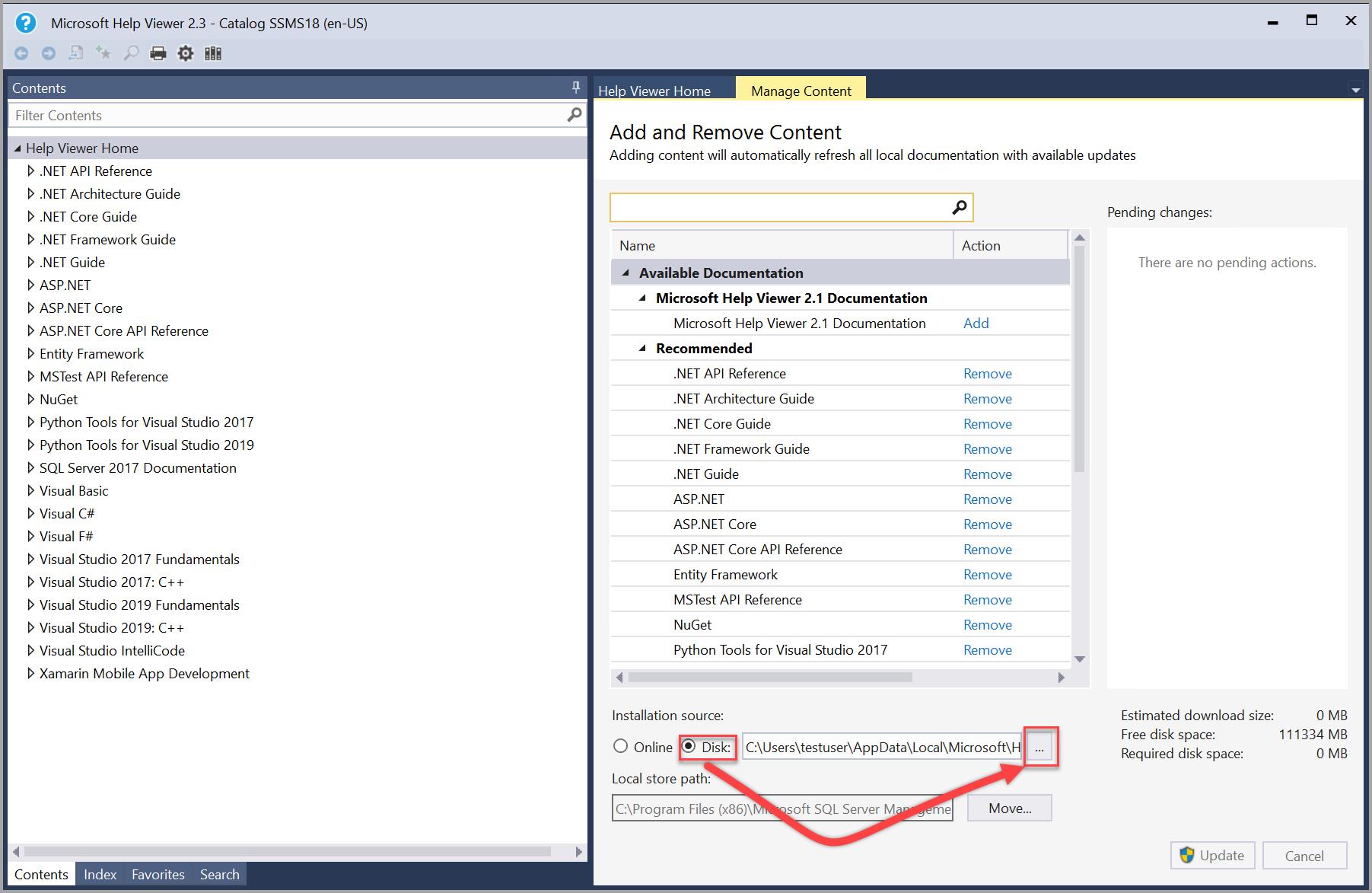
备注
“管理内容”选项卡上的“本地存储路径”显示了内容在本地计算机上的位置。 如需更改位置,请选择“移动”,在“到”字段中输入其他文件夹路径,然后选择“确定” 。 如果在更改本地存储路径后帮助安装失败,请关闭并重新打开 Help Viewer。 确保本地存储路径中显示了新位置,然后重试安装。
-
找到你用于解压缩内容的文件夹。 选择文件夹中的“HelpContentSetup.msha”文件,然后选择“打开”。
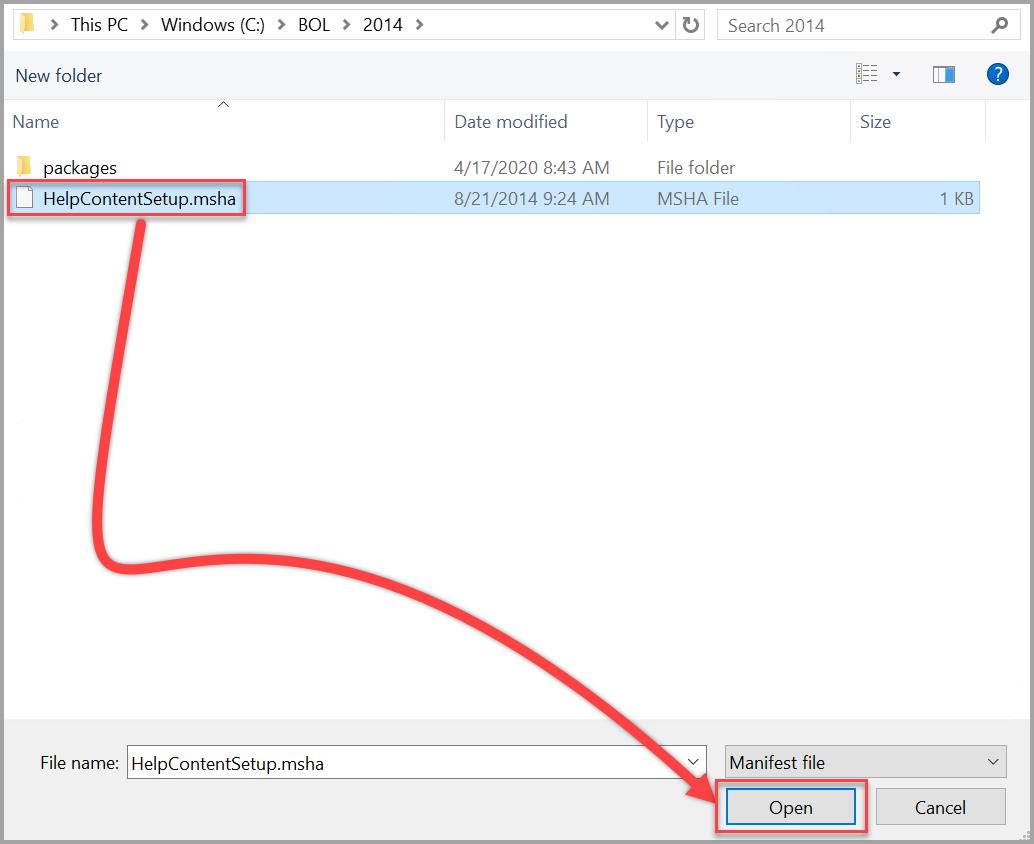
-
在搜索栏中键入“sql server 2014”。 看到 SQL Server 2014 的内容后,选择要安装到帮助查看器的每个内容包(丛书)旁边的“添加”,然后选择“更新”。
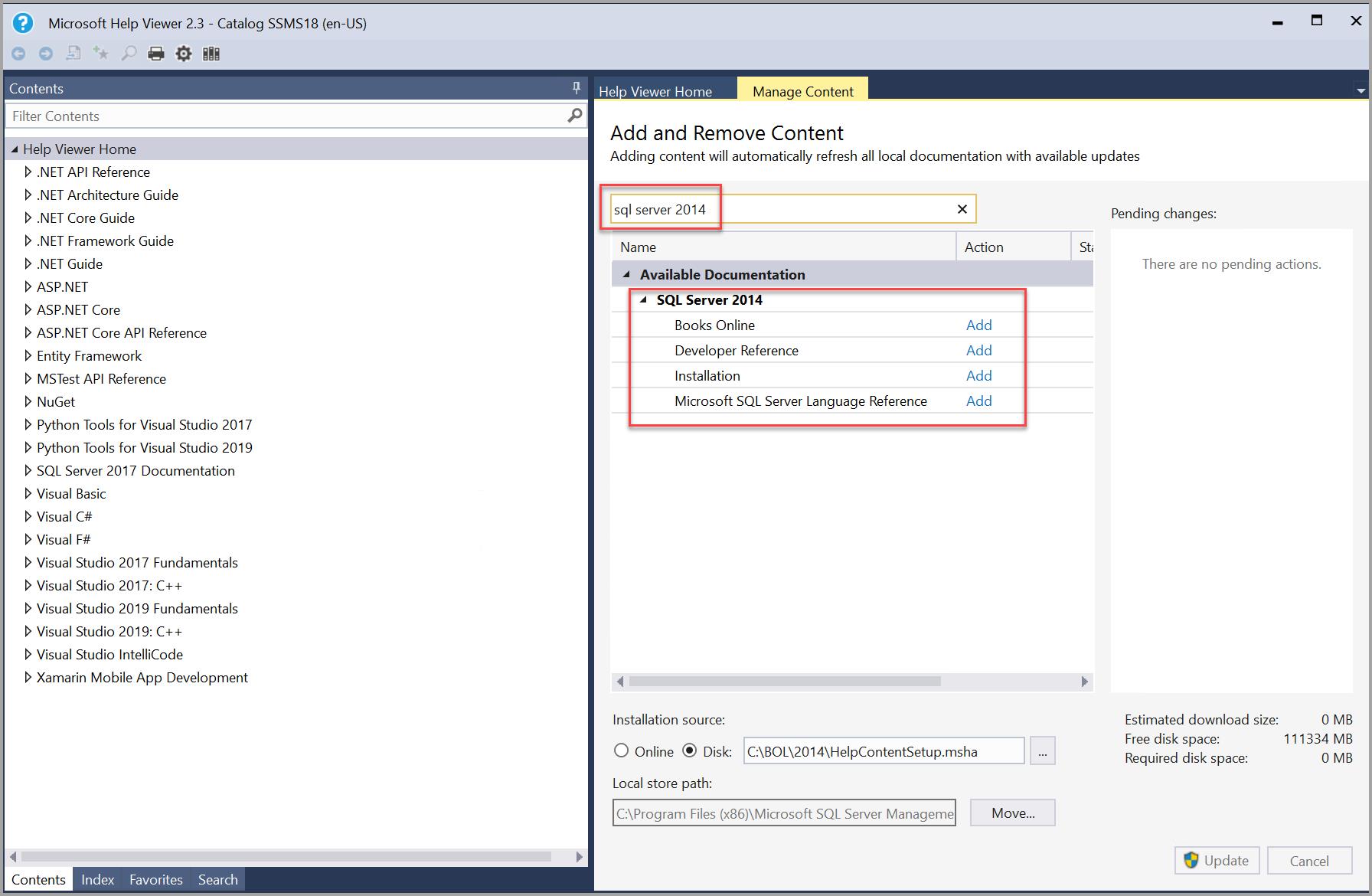
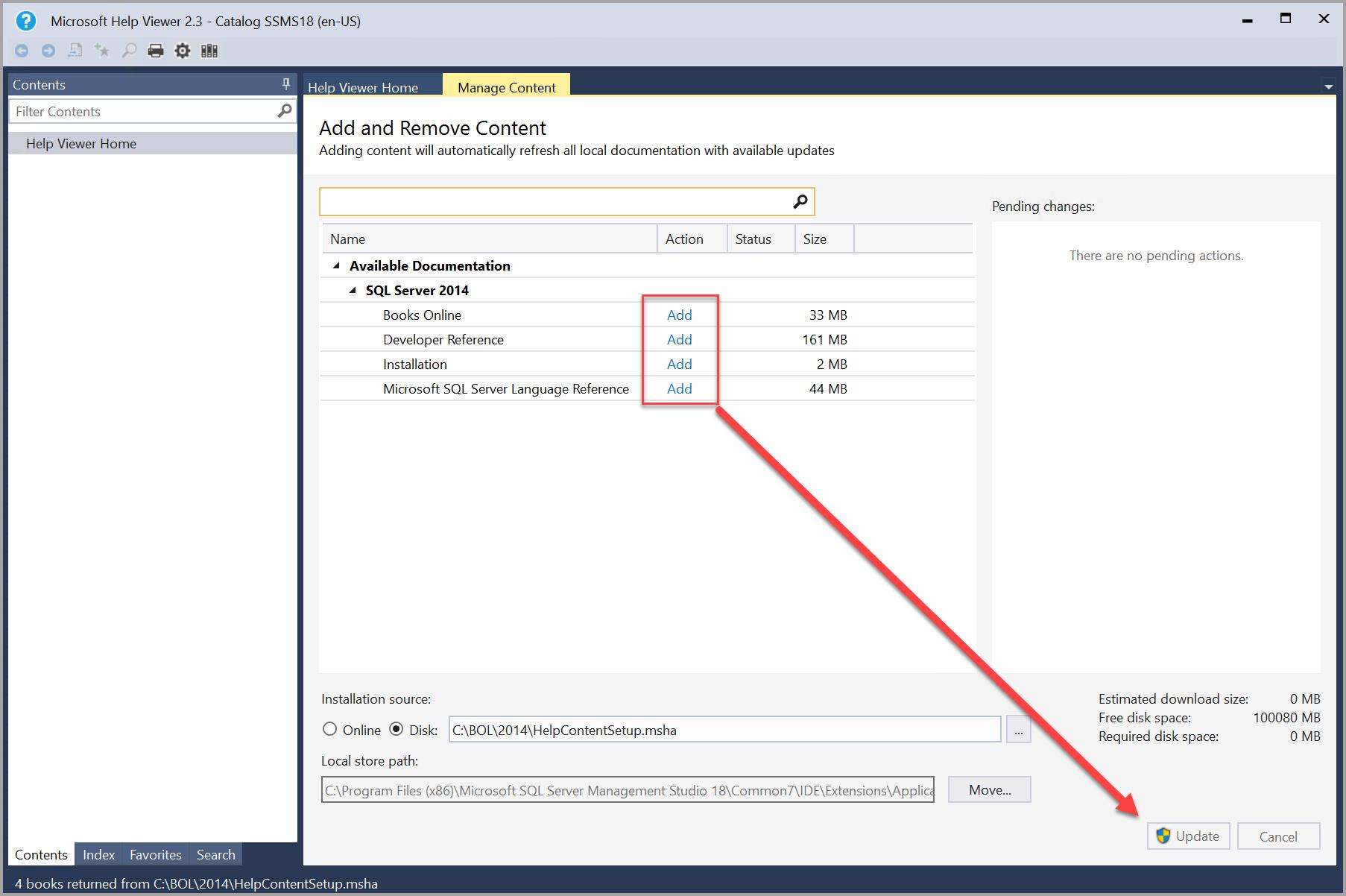
备注
如果帮助查看器在添加内容时冻结(挂起),请将 %LOCALAPPDATA%\\Microsoft\\HelpViewer2.x\\HlpViewer_SSMSx_en-US.settings 或 HlpViewer_VisualStudiox_en-US.settings 文件中的 Cache LastRefreshed="<mm/dd/yyyy> 00:00:00" 行更改为将来的某个日期。 有关此问题的详细信息,请参阅 《Visual Studio 帮助查看器冻结》。
-
可以在左侧的内容窗格下搜索“sql server 2014”,验证是否已安装 SQL Server 2014 内容。
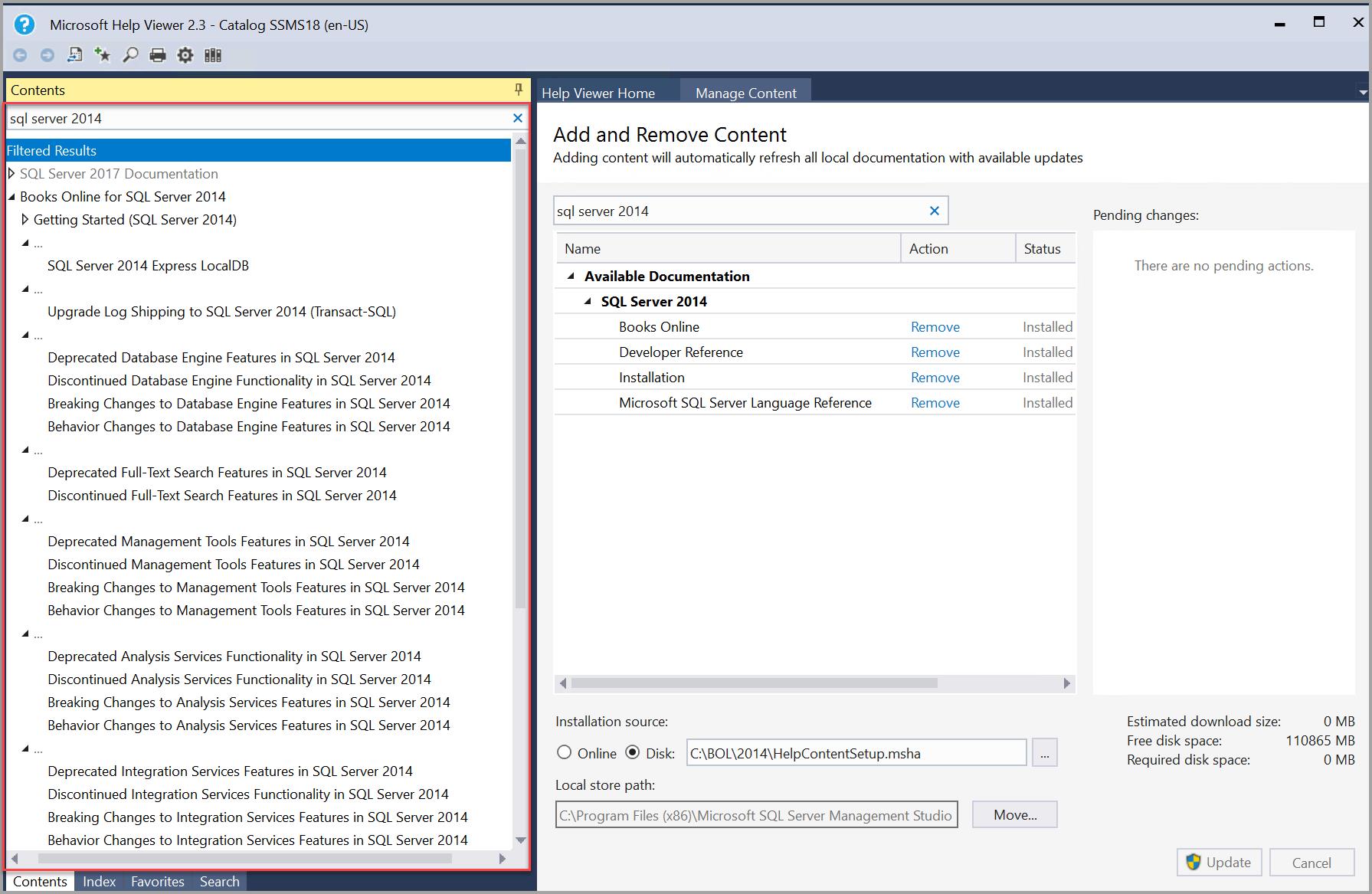
SQL Server 2012 脱机内容
以下步骤说明如何加载 SQL Server 2012 的脱机内容
-
从下载中心下载适用于防火墙和代理受限环境的 Microsoft SQL Server 2012 产品文档内容,并将它保存到文件夹中。
-
解压缩文件以查看 .msha 文件。

-
在 SSMS 中,选择“帮助”菜单上的“添加和删除帮助内容”。
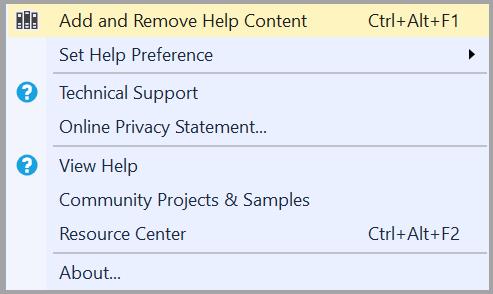
帮助查看器随即打开“管理内容”选项卡。
-
如需安装最新的帮助内容,请选择“安装源”下的“磁盘”,然后选择省略号 (...)。
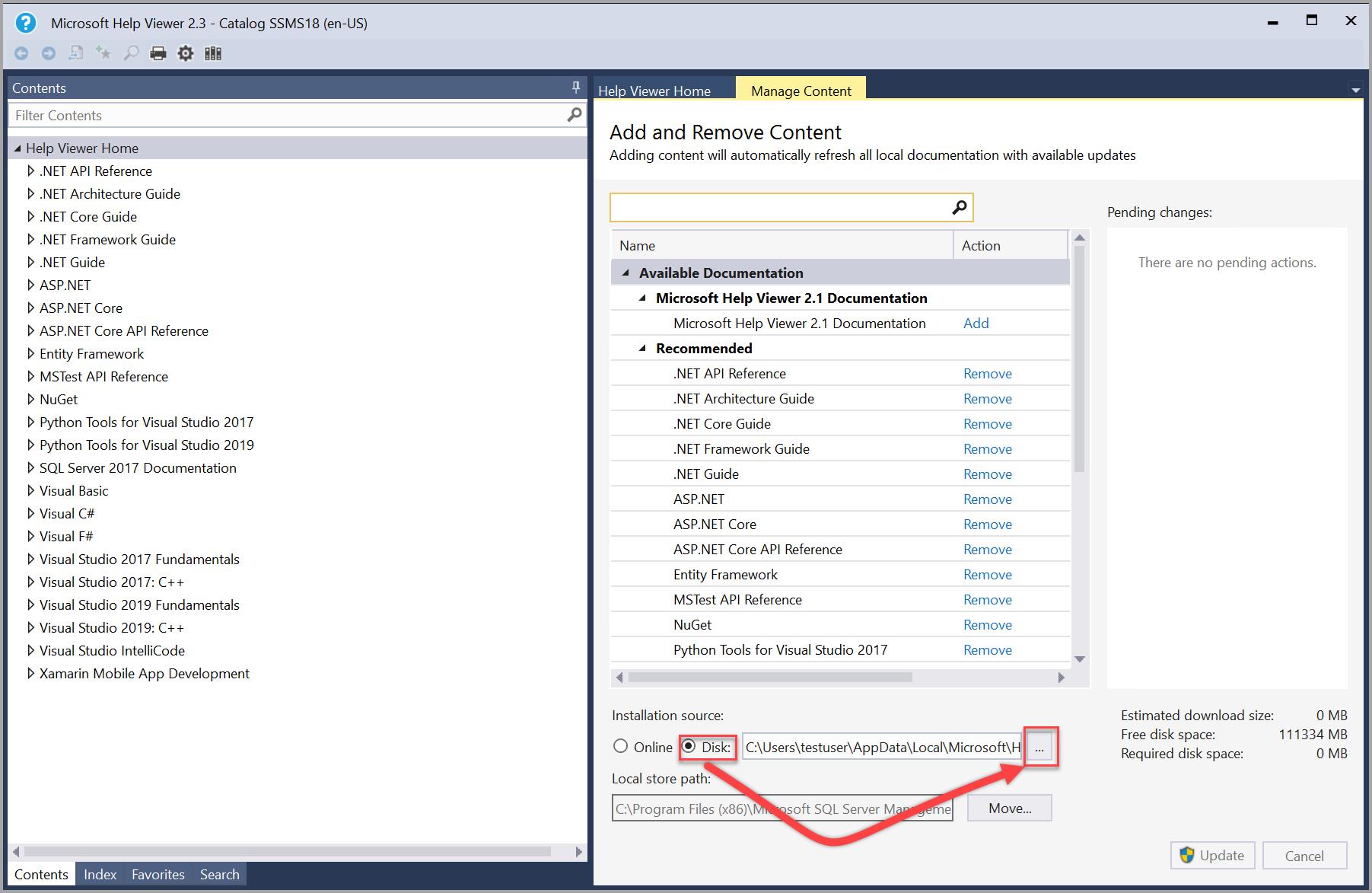
备注
“管理内容”选项卡上的“本地存储路径”显示了内容在本地计算机上的位置。 如需更改位置,请选择“移动”,在“到”字段中输入其他文件夹路径,然后选择“确定” 。 如果在更改本地存储路径后帮助安装失败,请关闭并重新打开 Help Viewer。 确保本地存储路径中显示了新位置,然后重试安装。
-
找到你用于解压缩内容的文件夹。 选择文件夹中的“HelpContentSetup.msha”文件,然后选择“打开”。
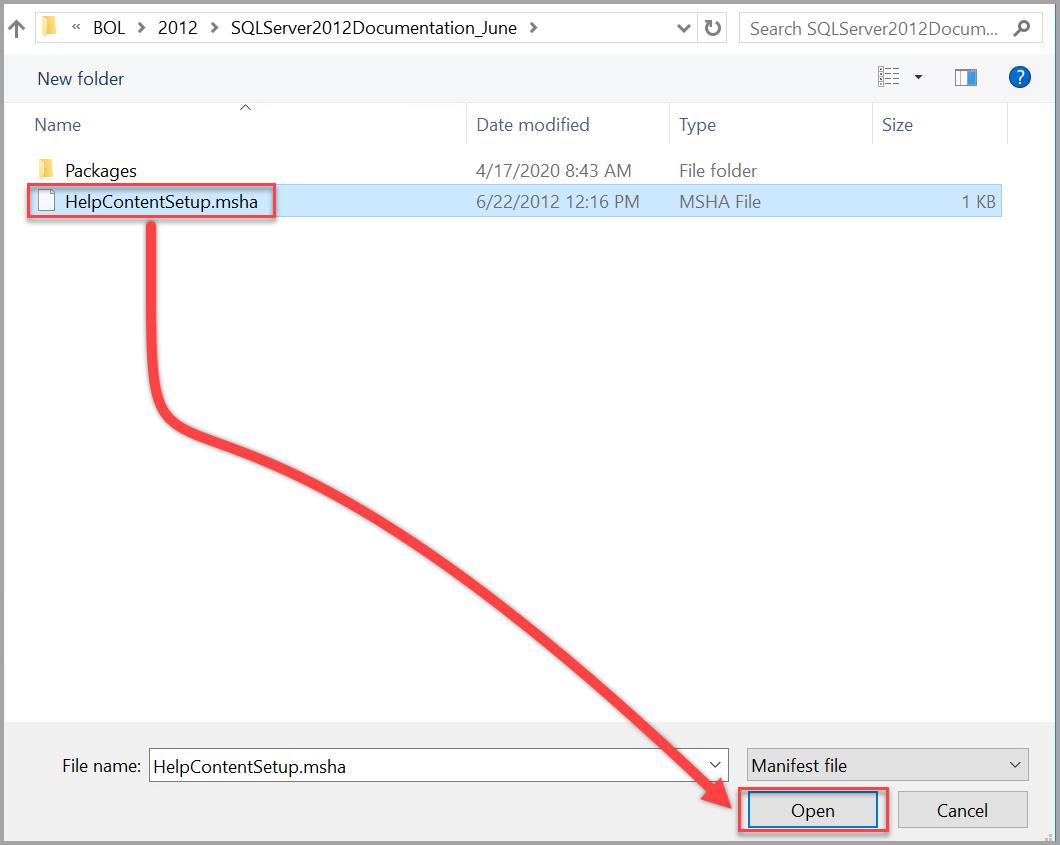
-
在搜索栏中键入“sql server 2012”。 看到 SQL Server 2012 的内容后,选择要安装到帮助查看器的每个内容包(丛书)旁边的“添加”,然后选择“更新”。
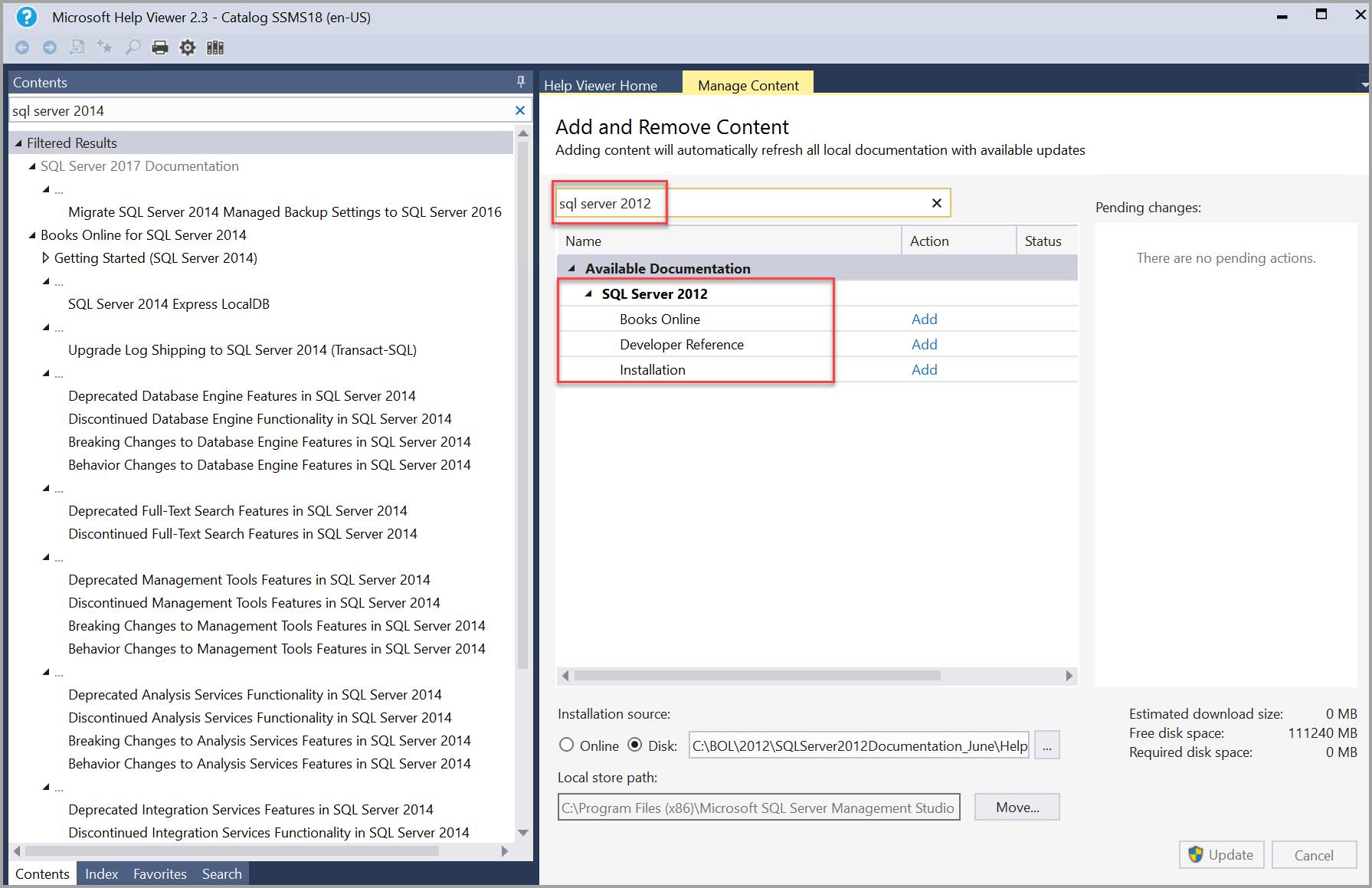
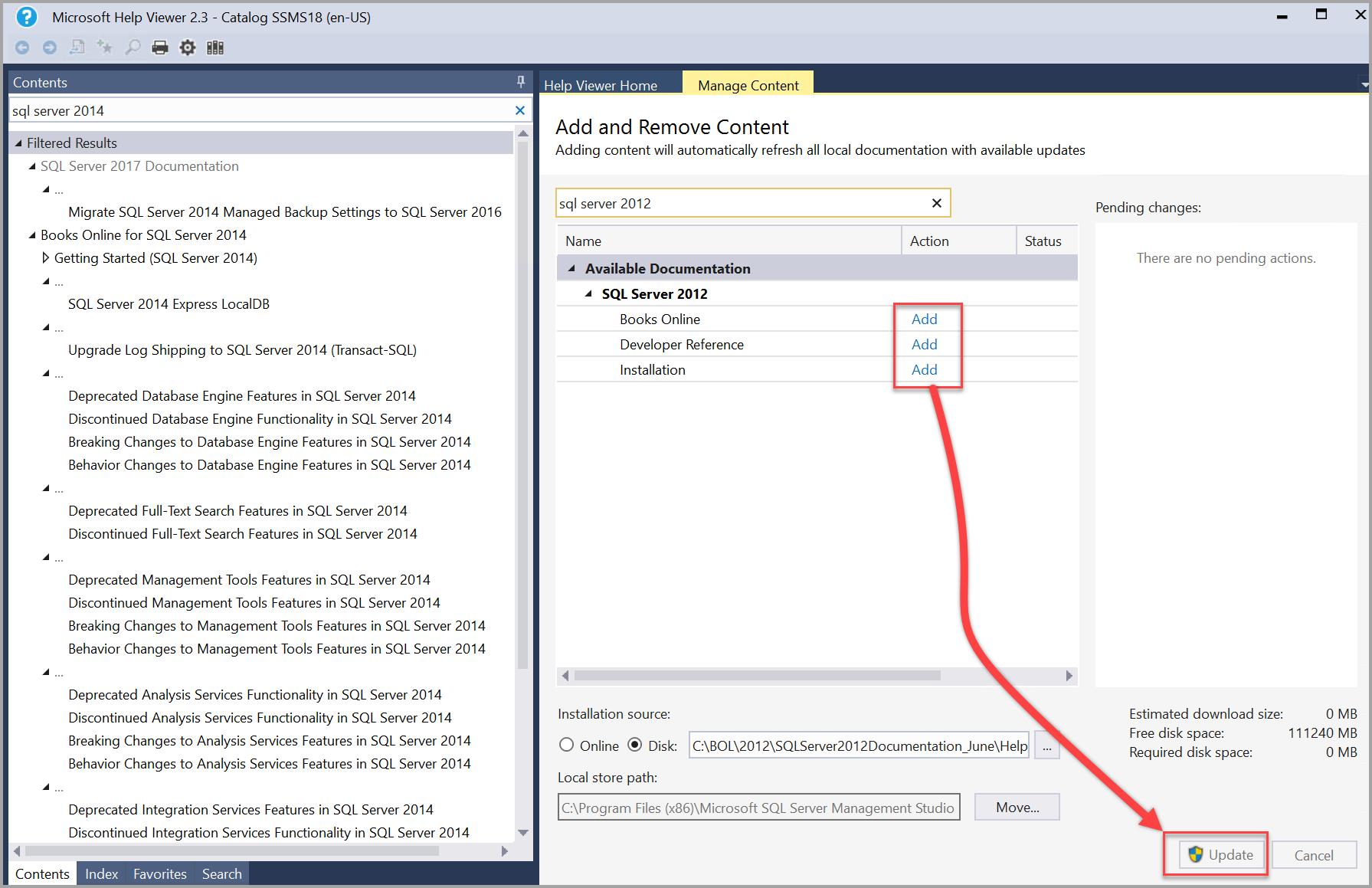
备注
如果帮助查看器在添加内容时冻结(挂起),请将 %LOCALAPPDATA%\\Microsoft\\HelpViewer2.x\\HlpViewer_SSMSx_en-US.settings 或 HlpViewer_VisualStudiox_en-US.settings 文件中的 Cache LastRefreshed="<mm/dd/yyyy> 00:00:00" 行更改为将来的某个日期。 有关此问题的详细信息,请参阅 《Visual Studio 帮助查看器冻结》。
-
可以在左侧的内容窗格下搜索“sql server 2012”,验证是否已加载 SQL Server 2012 内容。
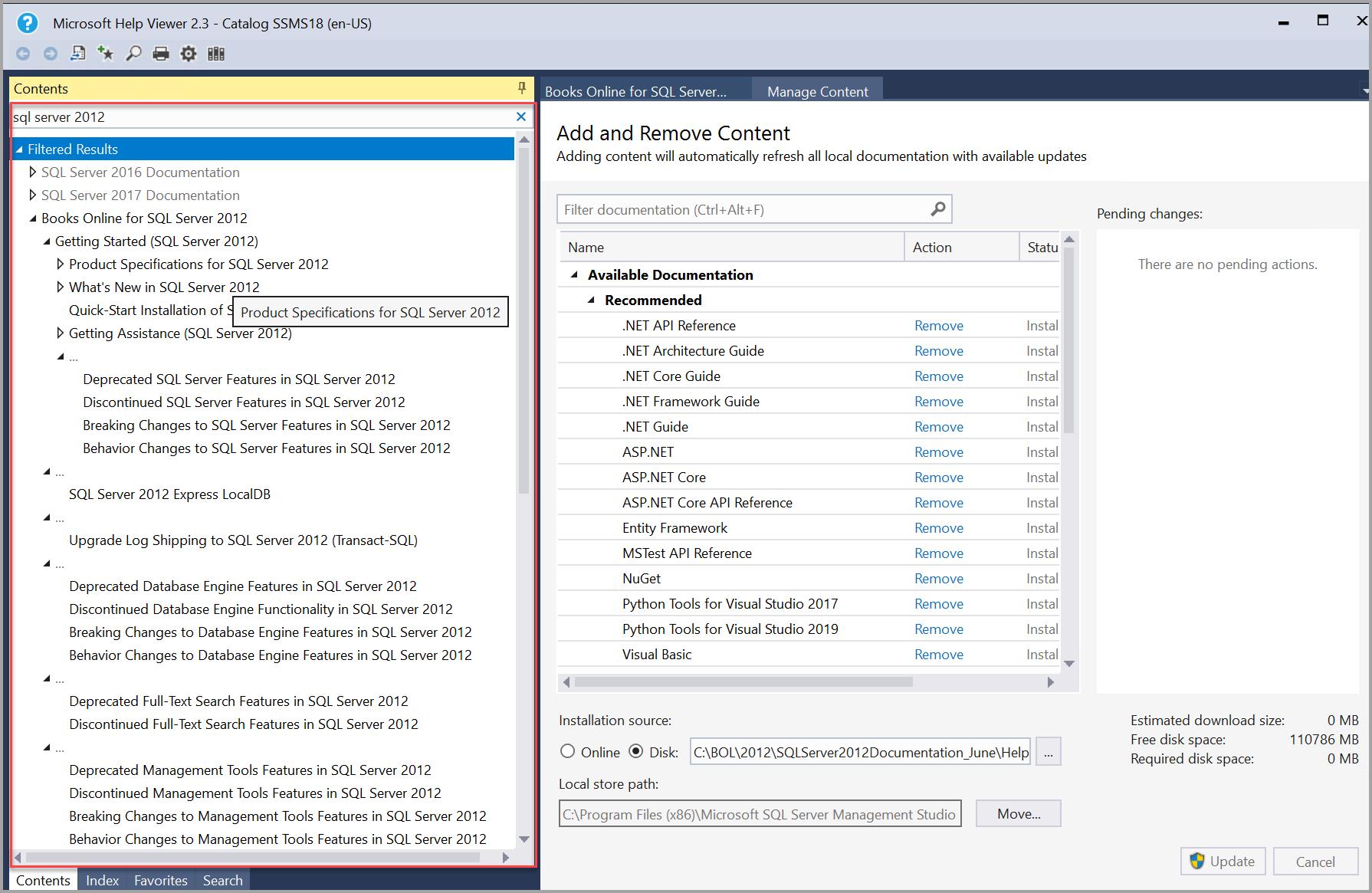
查看脱机文档
可以使用最新版本的 SQL Server Management Studio (SSMS) 中的“帮助”菜单来查看 SQL Server 帮助内容。
在 SSMS 中查看脱机帮助内容
如需在 SSMS 中查看已安装的帮助内容,请从“帮助”菜单中选择“在帮助查看器中启动”,即可启动帮助查看器。
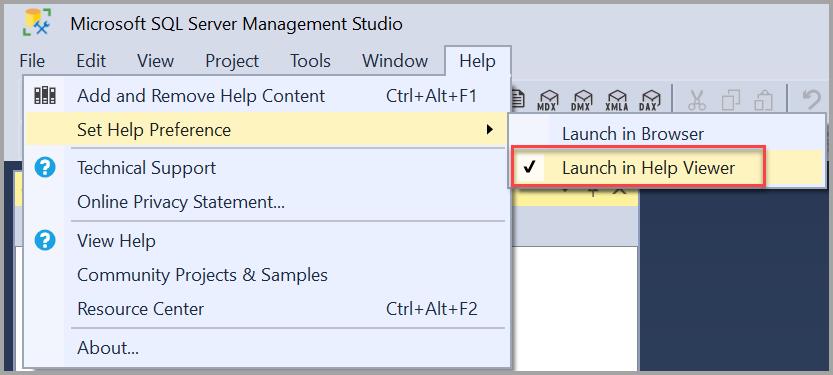
帮助查看器随即打开“管理内容”选项卡,并在左窗格中显示已安装的帮助目录。 选择目录中的文章,便可在右窗格显示文章内容。
重要
如果看不到目录窗格,请在左侧边距上选择“目录”。 选择图钉图标,可使目录窗格保持打开状态。
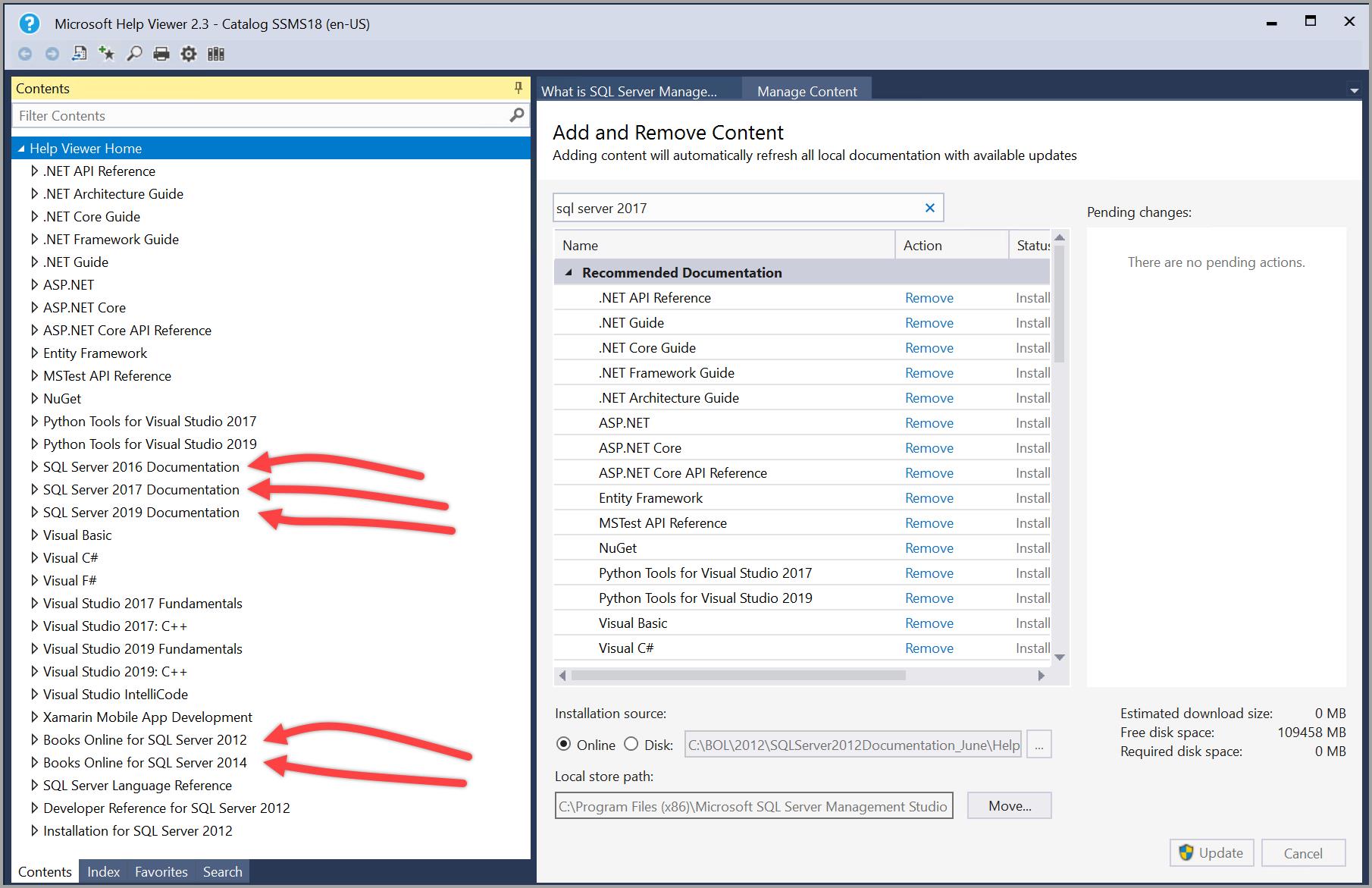
生命周期策略
请参阅“Microsoft 产品生命周期”,了解具体产品、服务或技术的支持情况:
 获取帮助
获取帮助
- UserVoice:是否有改进 SQL Server 的建议?
- Microsoft Q&A (SQL Server)
- DBA Stack Exchange (tag sql-server):询问 SQL Server 相关问题
- Stack Overflow (tag sql-server):有关 SQL 开发问题的答案
- Reddit:有关 SQL Server 的一般讨论
- Microsoft SQL Server 许可条款和许可证信息
- 企业用户支持选项
- 请联系 Microsoft
- 其他 SQL Server 帮助和反馈
后续步骤
如需详细了解存档内容和帮助查看器,请参考下面的链接。
以上是关于sql server官网使用查找联机丛书的主要内容,如果未能解决你的问题,请参考以下文章
SQL SERVER-SSMS安装联机丛书 book online